
- •Центр профессиональной подготовки гу мвд России по г. Санкт-Петербургу и Ленинградской области
- •Методическая разработка
- •I. Вводная часть (15 мин.)
- •II. Основная часть (55 мин.).
- •3.1. Создание, удаление, копирование, перемещение файлов и папок.
- •3. Выделение «объектов, за исключением…» Выделить объекты, не входящие в группу (любым из указанных способов), пункт меню Правка Обратить выделение
- •6) Клавиши перемещения курсора:
- •7) Выделение текста при помощи клавиатурных комбинаций
- •3.3 Поиск информации.
- •3.4 Программы архиваторы.
- •3.4.1. Понятие архивации данных. Виды архивов.
- •3.4.2. Работа с программой WinRar
- •Вопрос №4. Основные принципы работы с программой Outlook Express. Интерфейс программы Outlook Express
- •4.2. Создание и отправка сообщения.
- •Добавление подписи к исходящим сообщениям.
- •Работа с адресной книгой. Добавление нового адреса в адресную книгу.
- •Выбор получателей из адресной книги.
- •Прикрепление файла к сообщению.
- •Прием поступивших сообщений.
- •Просмотр прикрепленных к сообщению файлов
- •Сохранение прикрепленного файла
- •Ответ на полученное сообщение.
- •Пересылка сообщения.
- •Удаление сообщения
- •III. Заключительная часть (10 мин.)
6) Клавиши перемещения курсора:
Home (в начало строки),
End (в конец строки)
Page Up – на страницу вверх
Page Down – на страницу вниз
Ctrl+ к началу следующего слова
Ctrl+ к началу предыдущего слова
Ctrl+ Home – к первому символу первой страницы
Ctrl+ End – за последний символ последней страницы
7) Выделение текста при помощи клавиатурных комбинаций
(см. клавиши перемещения +Shift) Выделение текста от места нахождения курсора в заданном клавишами перемещения направлении.
Ctrl-A выделить все объекты рабочей области окна
8) Alt-F4 – закрыть текущее окно (в случае, когда все развернутые на рабочем столе окна буду закрыты команда Alt-F4 сработает как команда «завершить работу компьютера»)
9) Alt-Tab - переключение между окнами
10) Alt или (F10) активизация строки меню, при этом активным станет первый пункт меню
11) Alt+ подчеркнутая буква пункта меню – активизация пункта меню, подчеркнутая буква которого была выбрана. Например, строка меню окна имеет вид
![]()
Подача команды Alt+М приведет к активизации пункта меню «Формат»
12) F12 – в большинстве случаев при работе с редакторами работает как команда «Сохранить», позволяющая сохранить изменения в текущем файле.
13) Tab – при работе с окном (окно папки или диалоговое окно) – работает как переход к другой группе объектов. На рабочем поле текстового редактора – в основном используется для задания красной строки абзаца. При работе с таблицей – как переход к последующей ячейке или задание новой строки в конец таблицы. (более подробно в теме Работа с текстовым редактором Word)
14) Win
 - открывает
/закрывает меню Пуск
- открывает
/закрывает меню Пуск
Win + B — выбрать первую иконку в области уведомлений, переключаться между иконками клавишами со стрелками
Win + Ctrl + B — переключиться на программу, отображающую сообщение в области уведомлений
Win + D — отображение рабочего стола.
Win + E — открыть Проводник
Win + F — открыть Поиск
Win + L — переключить между пользователями или заблокировать рабочую станцию
Win + M — свернуть все окна
Win + ⇧ Shift + M — восстановить окна после сворачивания
Win + R — открыть диалог «Выполнить»
Win + U — открыть Центр специальных возможностей
Win + Pause — открыть свойства системы
Win + F1 — открыть Центр справки и поддержки Windows
![]()
15)Меню – открывает контекстное меню
16) Ctrl-C – копировать в буфер обмена выделенный объект
17) Ctrl-X – вырезать в буфер обмена выделенный объект
18) Ctrl-V – вставить в текущую позицию находящийся в буфере обмена объект
19) Ctrl-Z – отменить последнее действие
20) Ctrl-Y – вернуть отмененное действие
3.3 Поиск информации.
Как правило, когда нам для работы необходима та или иная папка или файл, мы просто находим ее на диске, путем последовательного открытия необходимых папок (т.е. проходим полный путь от корневого каталога диска, на котором находится искомый объект).
Например: На диске «С:» создана следующая структура

Чтобы открыть файл Отчет.doc Вам необходимо в корневом каталоге диска С: найти и открыть папку ЦЦП , затем в ней найти и открыть папку 2 курс, далее найти и открыть папку 22 взвод из которой, в свою очередь, открыть файл Отчет.doc. Т.е., пройти путь от корневого каталога диска, до той папки, в которой находится нужный Вам файл или папка.
Зачастую возникают ситуации, когда мы не знаем точное местонахождение на диске необходимых нам объектов, в этом случаем мы можем осуществить поиск объекта по неполным данным (например: по дате создания, имени, содержимому файла, типу файла). Для этого в операционных системах класса Windows предусмотрена функция Поиск или Найти (в зависимости от версии операционной системы) в главном меню операционной системы, отрывающемуся при щелчке левой кнопкой мыши на кнопке ПУСК.

После выбора пункта Поиск (или Найти) Вам будет предоставлено окно поиска, рабочая область которого разделена на две части. В левой части оформляется запрос на поиск, в правой будут отображаться результаты поиска.

Параметры поиска активируют дополнительные возможности Поиска
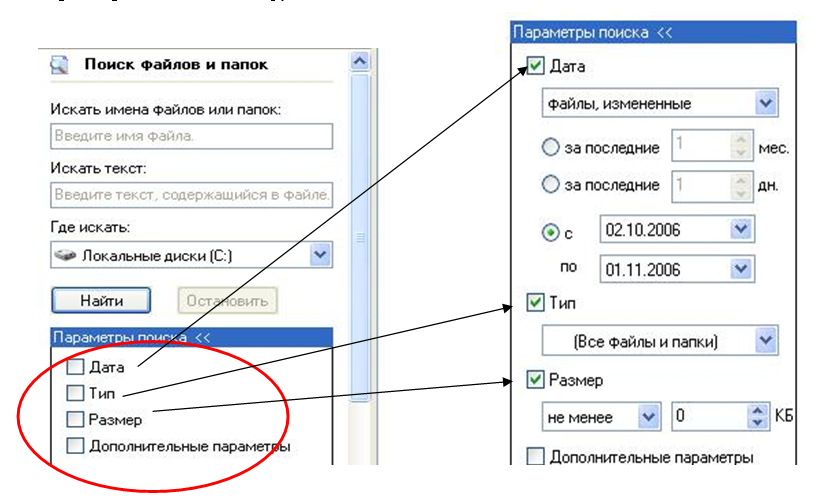
Оформление запроса на Поиск, если известно имя файла (папки):
В строке «Искать имена файлов и папок» ввести имя искомого файла (папки). Можно указать название полностью, можно частично. Если Вы сомневаетесь в правильности написания названия, то можно воспользоваться так называемой маской в которой * - заменяет любое кол-во любых символов, ? - заменяет один любой символ.
В строке «Где искать» указать на каких дисках искать (Если диск не известен (вариант – «где-то на винчестере», а тот в сою очередь может быть разбит на несколько дисков), то желательно указать все имеющиеся на винчестере диски–«Локальные диски …»
Выбор осуществляется
из окна проводника, вызываемого нажатием
на кнопку
![]() находящуюся на строке «Где
искать»
находящуюся на строке «Где
искать»
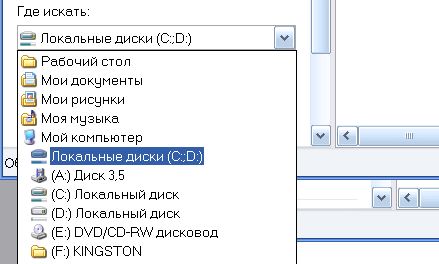
Нажать на кнопку «Найти»
Оформление запроса на Поиск, если известна только дата создания файла (папки) имя:
Строку «Искать имена файлов и папок» оставить пустой или ввести в нее маску *.*
Указать диск(и) на которых осуществлять поиск (см. п.2 в Оформление запроса на Поиск, если известно имя файла (папки))
В «Параметрах поиска» активировать опцию Дата, где указать за какой период осуществлять поиск.
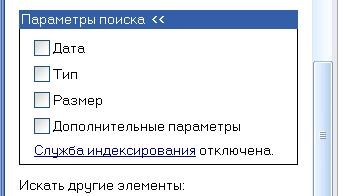
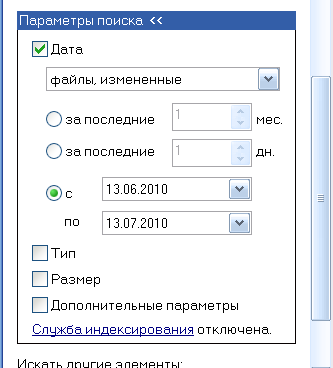
Оформление запроса на Поиск, если известен только тип файла:
«Искать имена файлов и папок» ввести маску, в которой вместо имени будет стоять *, а расширение Вам необходимо будет указать самостоятельно. Например, для поиска файлов, созданных в редакторе Блокнот маска - *.txt, для файлов созданных в редакторе MS Word маска - *.doc, для файлов, созданных в редакторе Excel маска - *.xls и т.д.
Указать диск(и) на которых необходимо осуществить поиск (см. п.2 в Оформление запроса на Поиск, если известно имя файла (папки)
Нажать на кнопку «Найти»
В случае, когда известны имя искомого документа, и дата его создания, то в целях упрощения процедуры поиска можно совместить поиск по имени и поиск по дате.
Просмотр результатов поиска
Результаты поиска будут отображены в правой части окна «Результаты поиска»
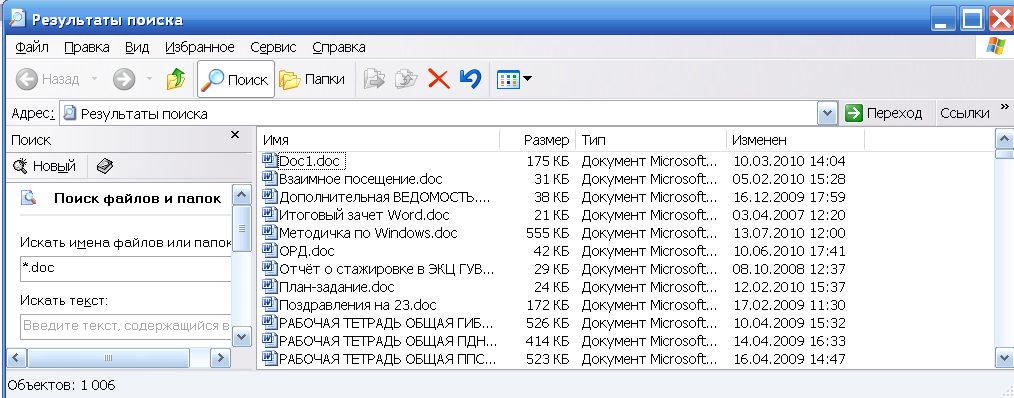
Как правило, по
умолчанию, устанавливается вид отображения
объектов в окне – Таблица. Если будет
выбран другой вид отображения объектов,
то Вы всегда сможете его изменить в
пункте меню Вид или при помощи кнопки
![]() .
.

Для того чтобы открыть необходимый документ достаточно дважды щелкнуть по нему левой кнопкой мыши.
Задание слушателям: Выполнить задание №2 (см. приложение)
